Instagram Gönderilerinde Tarihi Değiştirebilir misiniz?
Yayınlanan: 2022-12-23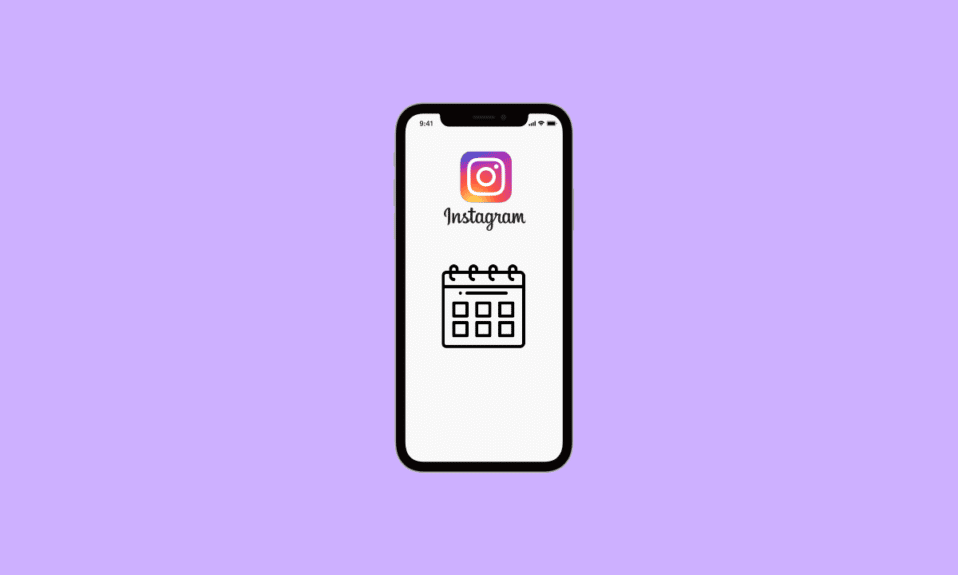
Hepimiz bu modern çağın sosyal medya tarafından yönetildiği konusunda hemfikiriz. bu dijital dünyada gönderilerimizi, beğenilerimizi ve paylaşımlarımızı çok önemsiyoruz. Sosyal medya hayati bir yaşam kaynağı haline geldi. Instagram, kullandığımız en popüler sosyal medya uygulamalarından biridir. Anlık haberlerden trend olan videolara kadar neredeyse her şey için Instagram'a güveniyoruz! Bu kadar popüler olması, kullanıcıların onu kullanmasını kolaylaştıracak birçok özelliğe sahiptir. Instagram'ı kullanırken beğenilen gönderilerimizi bulmak, Instagram gönderisini geçmiş bir tarihe koymak, takipçilerimizi bulmak, Instagram'da tarih ve saati otomatik olarak değiştirmek gibi birçok soru aklımıza geliyor. Bununla ilgili ipuçları arayan biriyseniz, size instagram gönderilerinde tarihi değiştirip değiştiremeyeceğinizi öğretecek faydalı bir rehber getiriyoruz.
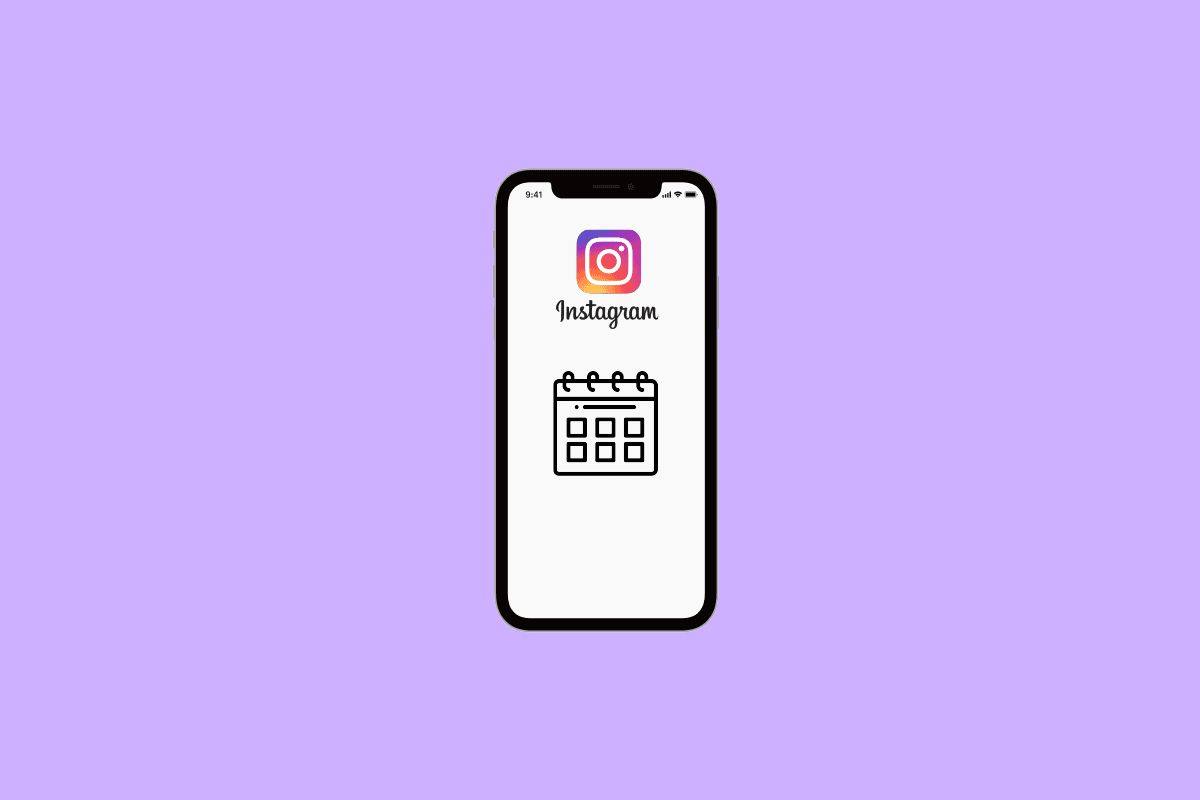
İçindekiler
- Instagram Gönderilerinde Tarihi Değiştirebilir misiniz?
- Instagram Gönderilerini Geçmişe Döndürmek Mümkün mü?
- Bir Instagram Gönderisini Geçmiş Bir Tarihe Nasıl Koyabilirsiniz?
- Paylaştıktan sonra Instagram'daki fotoğrafların sırasını değiştirebilir misiniz?
- Instagram Akışınızı Kronolojik Sırada Nasıl Düzenleyebilirsiniz?
- Gönderi Yaptıktan Sonra Instagram'daki Gönderileri Nasıl Yeniden Düzenleyebilirsiniz?
- Instagram Gönderilerinde Tarihi Nasıl Değiştirirsiniz?
- Instagram'da Tarih ve Saati Otomatik Olarak Nasıl Değiştirirsiniz?
Instagram Gönderilerinde Tarihi Değiştirebilir misiniz?
Instagram gönderilerinde tarihi değiştirip değiştiremeyeceğinizi öğrendikten sonra, Güncel Tarihi Instagram hikayenize eklemek için aşağıda verilen yöntemlerden birini izleyin:
Yöntem 1: Tarihi Manuel Olarak Girin
1. Instagram uygulamasına gidin ve açın .

2. Öncelikle Instagram hikayesi oluşturmak için ana sayfanın sol üst köşesinden profil ikonunuza tıklayın. Ayrıca bir hikaye eklemek için ana sayfayı sağa kaydırabilirsiniz.
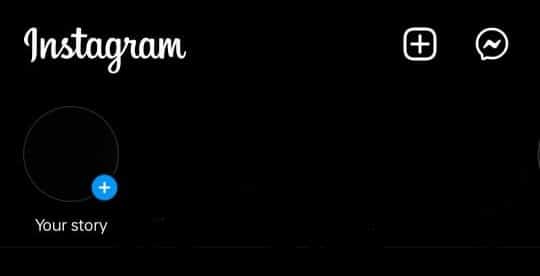
3. Hikayenizi oluşturmak için herhangi bir yöntemi seçin. Kamera simgesinden bir fotoğraf veya video çekebilir veya hatta galeriden bir fotoğraf veya video seçebilirsiniz.
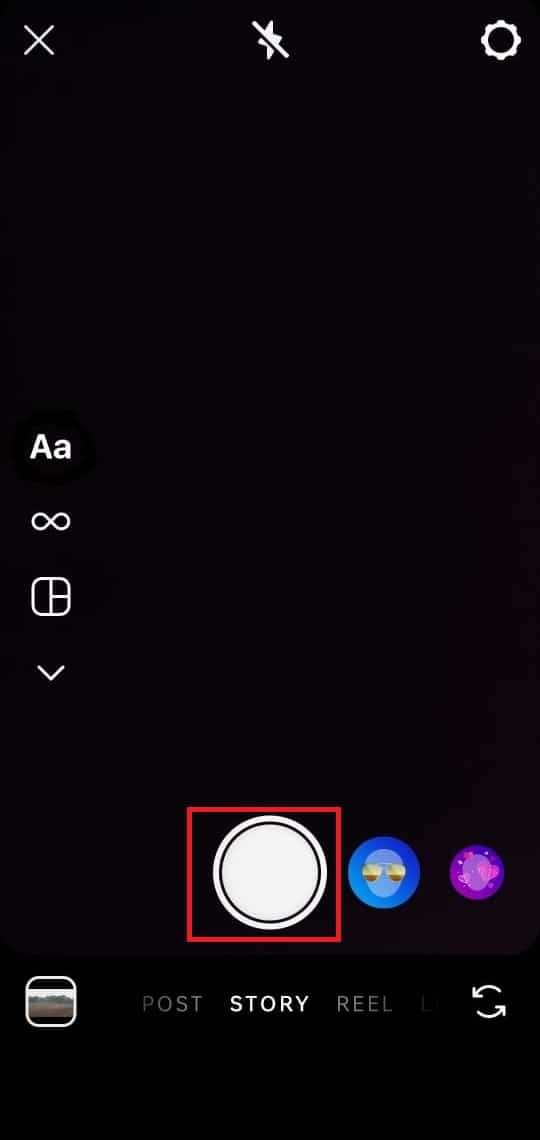
4. Fotoğraf veya videoyu seçtikten sonra üst panelden Aa simgesine dokunun ve tarihi manuel olarak yazın.
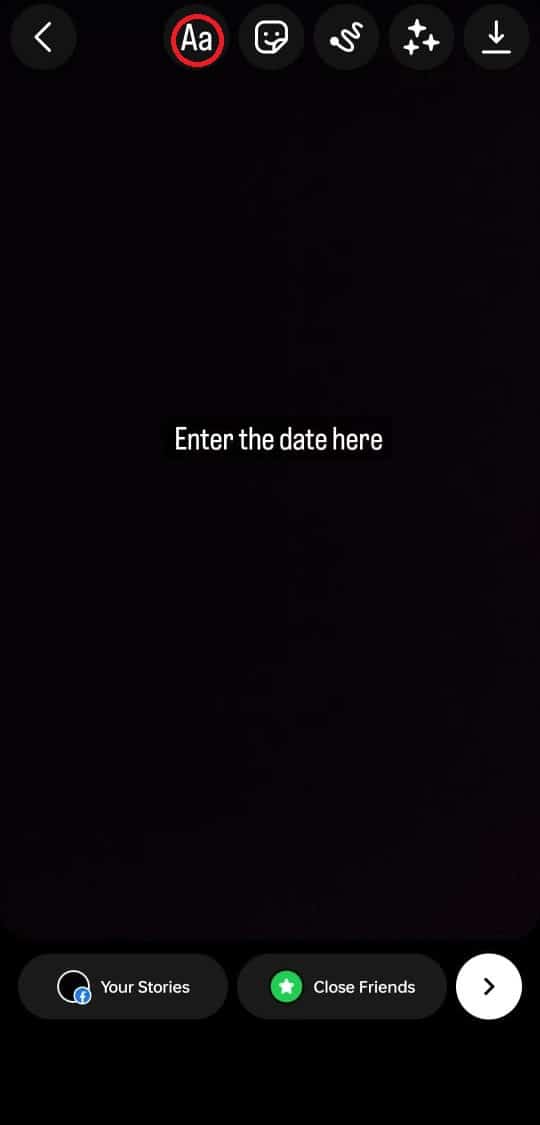
5. Sağ alt köşedeki ok simgesine dokunun.
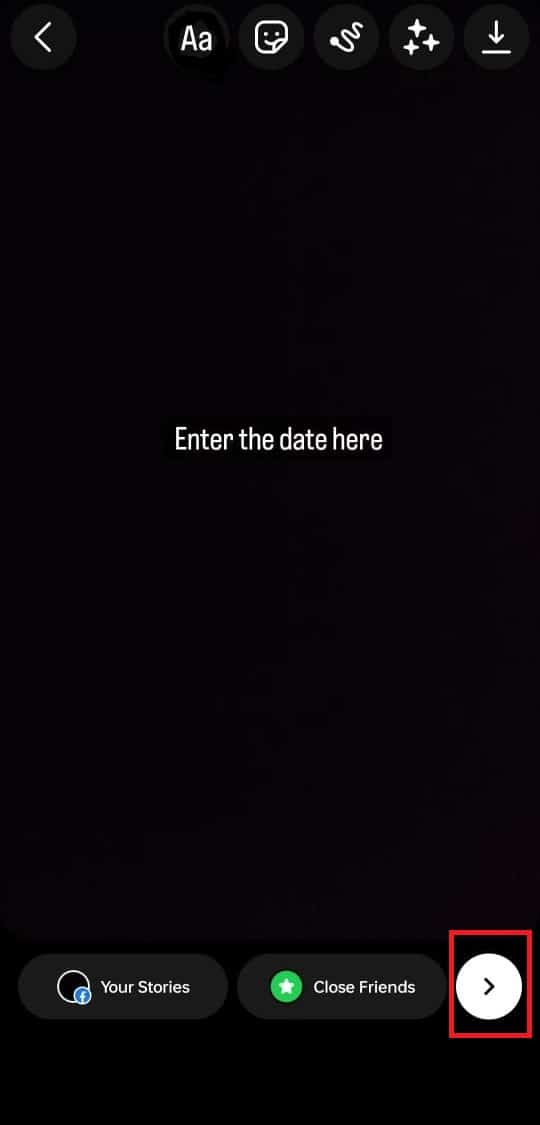
7. Hikayenizi seçin ve hikayenin Facebook'a eklenip eklenmeyeceğini belirtin. Ardından, paylaş üzerine dokunun.
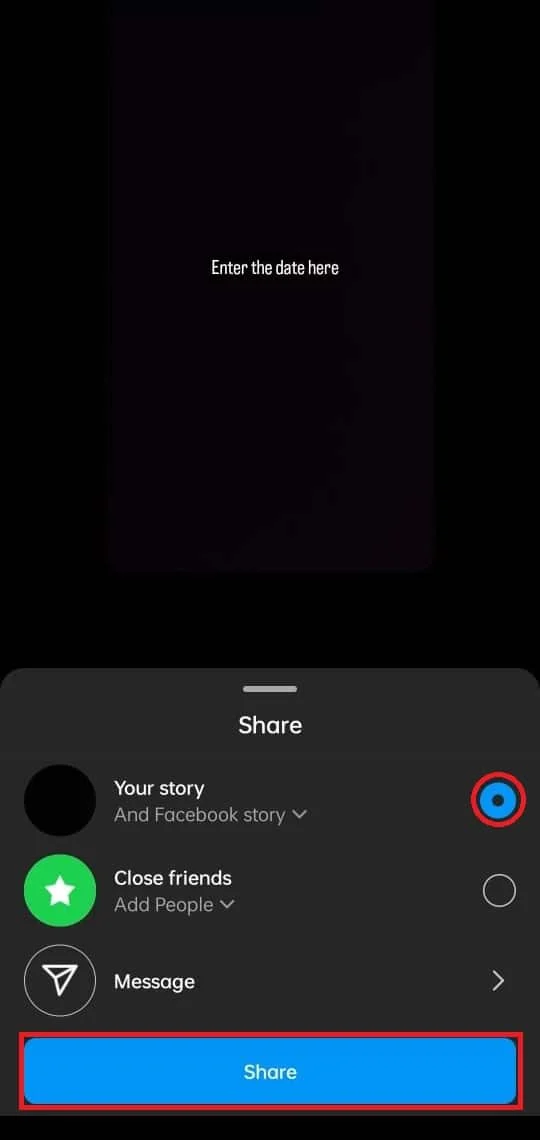
Ayrıca Okuyun: Instagram'da Beğenilen Gönderileri Nasıl Görebilirsiniz?
Yöntem 2: Tarihi Etiketlerle Paylaşın
1. Instagram uygulamasına gidin ve açın .

2. Öncelikle Instagram hikayesi oluşturmak için ana sayfanın sol üst köşesinden profil ikonunuza tıklayın. Ayrıca bir hikaye eklemek için ana sayfayı sağa kaydırabilirsiniz.
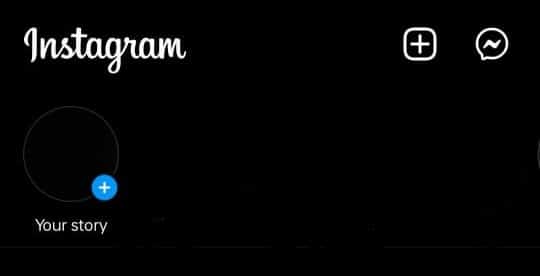
3. Hikayenizi oluşturmak için herhangi bir yöntemi seçin. Kamera simgesinden bir fotoğraf veya video çekebilir veya hatta galeriden bir fotoğraf veya video seçebilirsiniz.
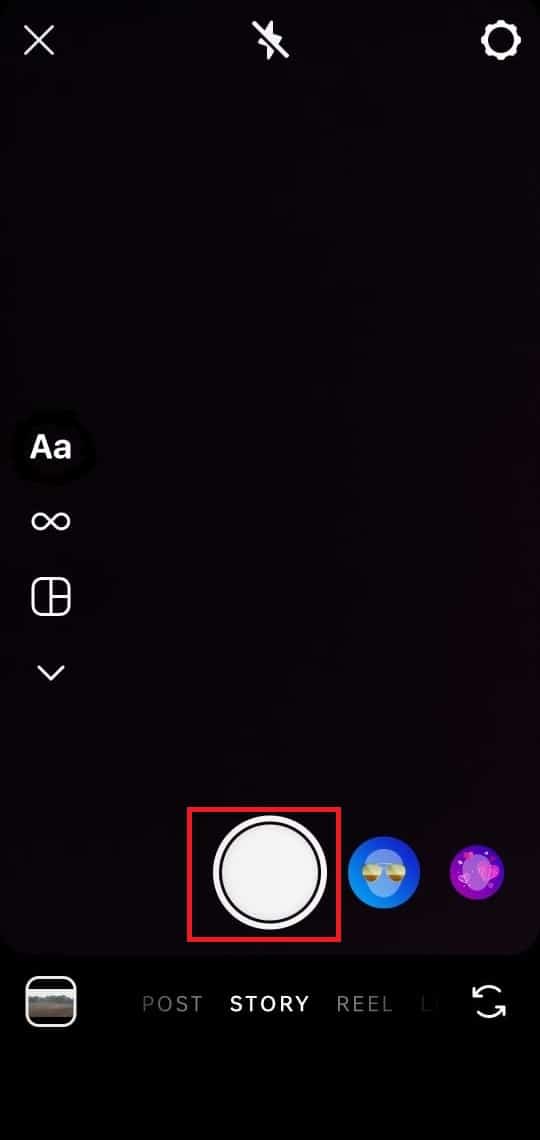
4. Hikayeniz için fotoğraf veya videoyu seçtikten sonra üst panelden çıkartmalar simgesine dokunun.

5. Tarih etiketiyle birlikte birçok çıkartma bulacaksınız.
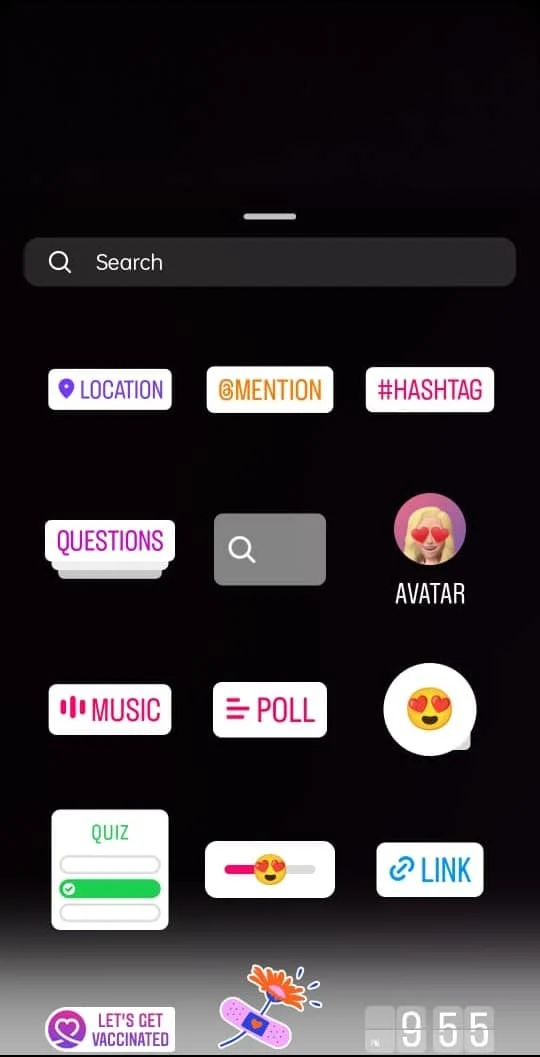
6. Tarih etiketini seçtikten sonra sağ alt köşedeki ok simgesine dokunun.
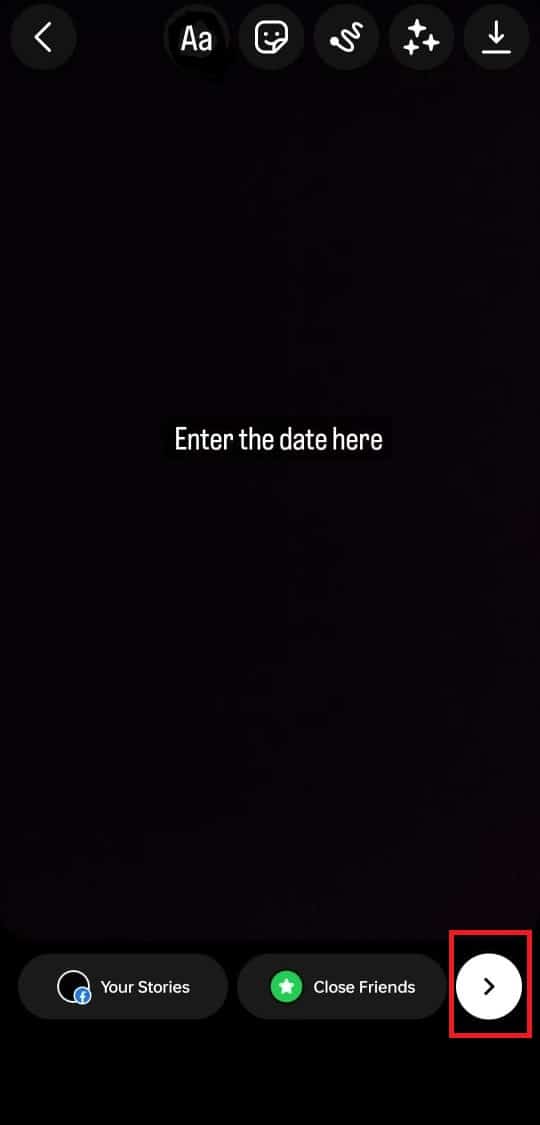
7. Hikayenizi seçin ve hikayenin Facebook'a eklenip eklenmeyeceğini belirtin. Ardından, paylaş üzerine dokunun.
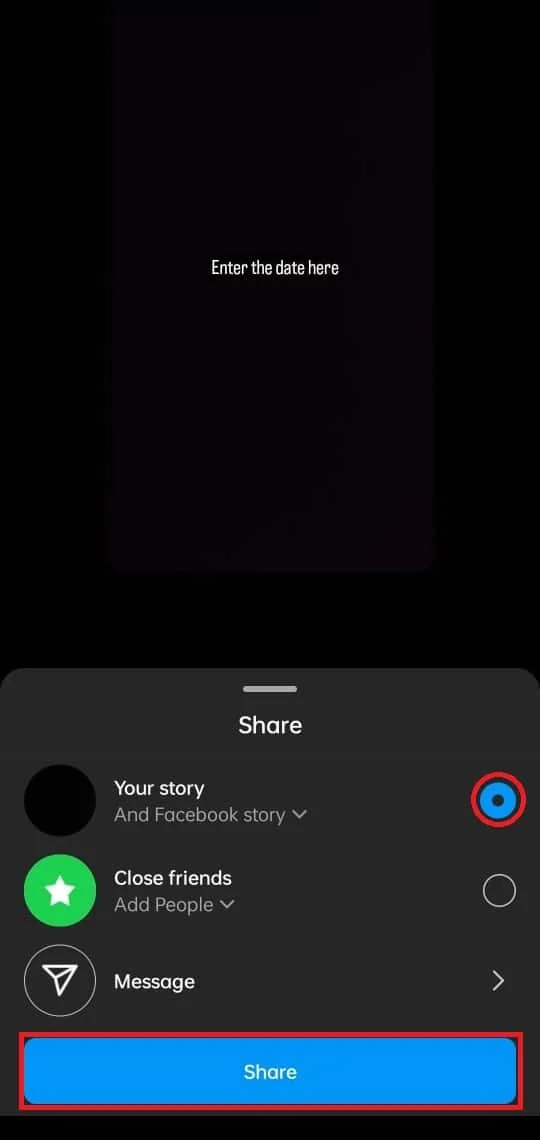
Ayrıca Okuyun: Instagram'dan Birinin Telefon Numarasını Alma
Instagram Gönderilerini Geçmişe Döndürmek Mümkün mü?
Hayır, Instagram gönderilerini geri almak mümkün değildir. Resmi kurallara göre uzmanlar, Instagram gönderilerinizi geri almanın hiçbir yolu olmadığını onayladı. Dolayısıyla, geçmişe dönemeyeceğiniz açıktır, ancak onlardan kurtulmak için silebilir veya elde edebilirsiniz.
Bir Instagram Gönderisini Geçmiş Bir Tarihe Nasıl Koyabilirsiniz?
Yukarıda bahsedildiği gibi, geçmiş bir tarihe bir Instagram gönderisi ekleyemezsiniz . Daha önce gönderdiğiniz gönderinin başlığında değişiklik yapmak istiyorsanız. Veya artık başkalarının onları göremediğini düşünüyorsanız gönderiyi silebilir veya arşivleyebilirsiniz. Bu nedenle, Instagram gönderisini çoktan geçmiş bir tarihe koymanın sizin için anlaşılır olduğunu umarız.
Paylaştıktan sonra Instagram'daki fotoğrafların sırasını değiştirebilir misiniz?
Evet , gönderi paylaştıktan sonra Instagram'daki fotoğrafların sırasını değiştirebilirsiniz. Bazen bir döngü gönderdikten sonra kapak fotoğrafını değiştirmek istersiniz, ancak gönderiyi silip yeniden yüklemek istemezsiniz. Ve böylece, Instagram'ın, kullanıcılarına gönderdikten sonra atlıkarıncadaki fotoğrafların sırasını değiştirmelerine olanak tanıyan bir özelliği var.

Instagram Akışınızı Kronolojik Sırada Nasıl Düzenleyebilirsiniz?
Instagram akışınızı kronolojik sırayla düzenlemek için aşağıda belirtilen adımları izleyin.
1. Instagram uygulamasına gidin ve açın .

2. Ana sayfanız, kronolojik sırayla olmayan beslemenizle birlikte böyle görünüyor.
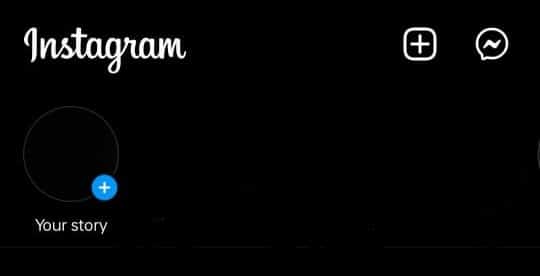
3. Sol üst köşeden Instagram ifadesine dokunun .
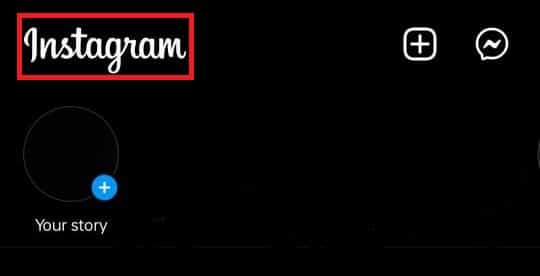
4. Ardından, ekranda beliren açılır menüden Takip edilen seçeneğine dokunun.
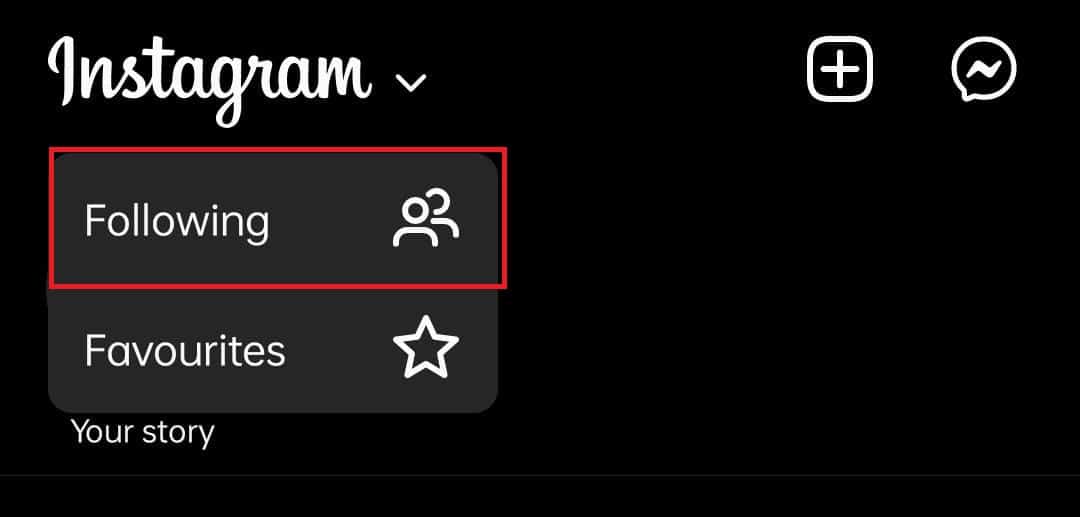
Ve işin bitti! Beslemenizin tamamı artık kronolojik sırada görünüyor.
Gönderi Yaptıktan Sonra Instagram'daki Gönderileri Nasıl Yeniden Düzenleyebilirsiniz?
Hepimiz Instagram'da paylaşım yapmayı severiz. Bir döngü yayınladıktan sonra, genellikle o döngünün fotoğrafının kapağını değiştirmek isteriz. Hatta bu konuda çaresiz hissediyoruz. Ama endişelenme, sana yardım etmek için buradayız! Instagram gönderilerini eski haline getirip getiremeyeceğinizi öğrendikten sonra, gönderilerinizi yayınladıktan sonra Instagram'daki gönderilerinizi yeniden düzenlemek için aşağıda belirtilen ayrıntılı noktadan noktaya adımları uygulamanız yeterlidir.
1. Instagram uygulamasına gidin ve açın .

2. Gönderinizi açın ve gönderinin sağ üst köşesindeki üç noktaya dokunun.
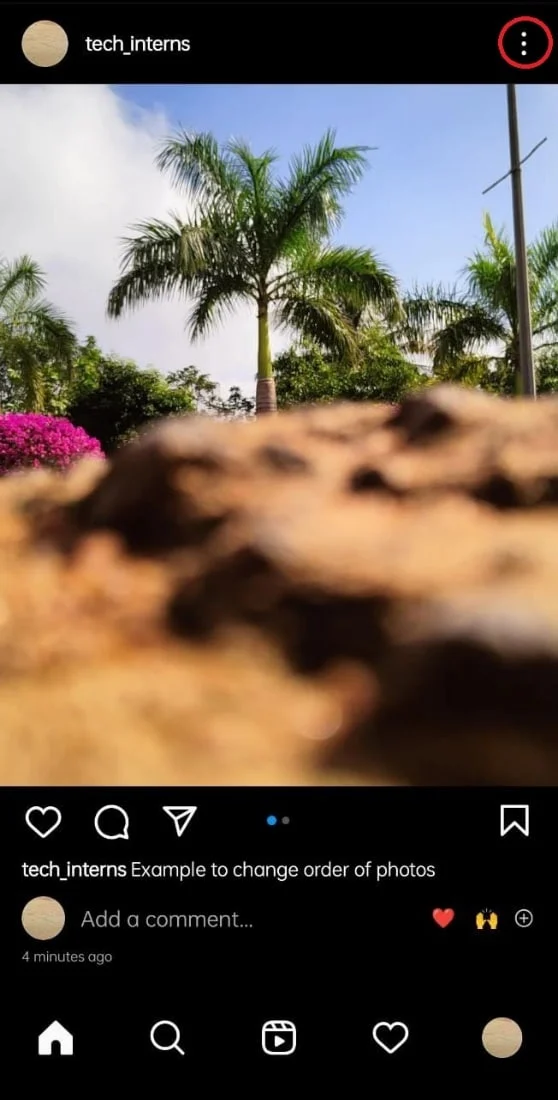
3. Ekranın altından açılan pencereden düzenle seçeneğine dokunun.
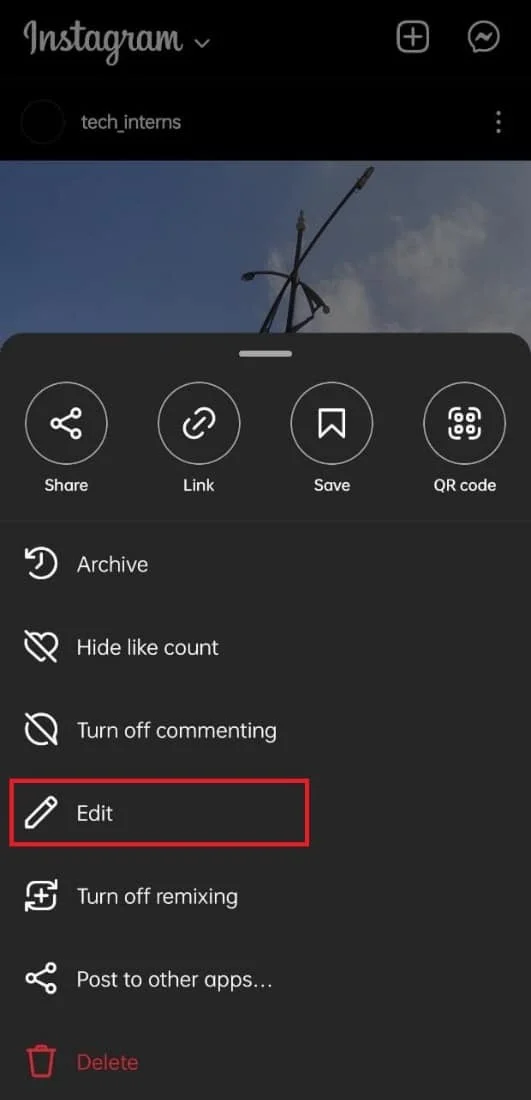
4. Gönderiniz için kapak fotoğrafı olmasını istemediğiniz fotoğrafta, gönderinin sol üst köşesindeki sil simgesine dokunun.
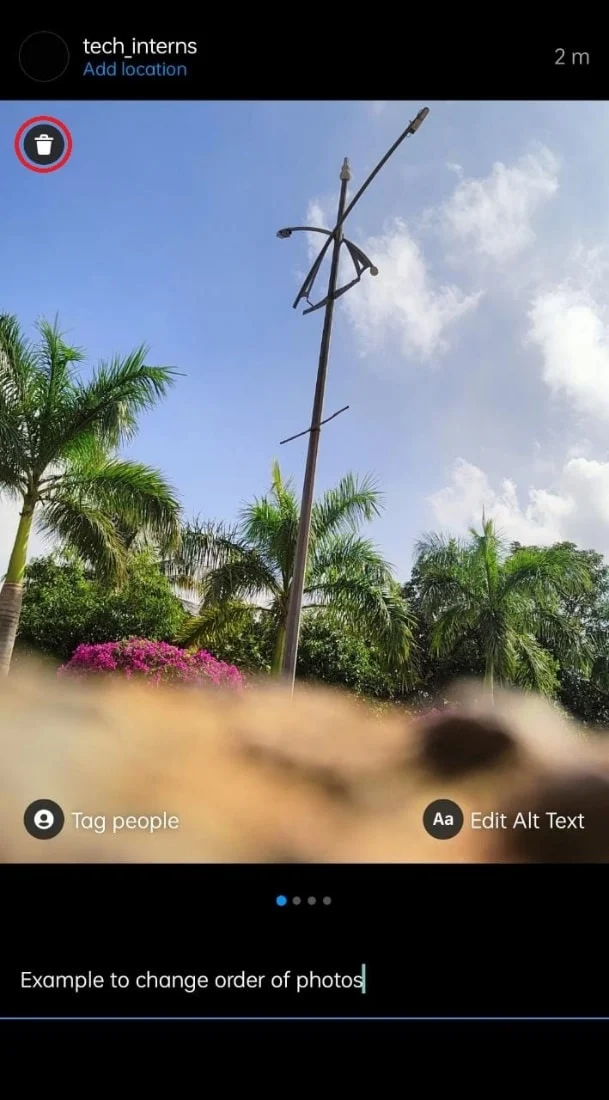
5. Ekranda açılan pencereden sil simgesine dokunarak silme işlemini onaylayın .
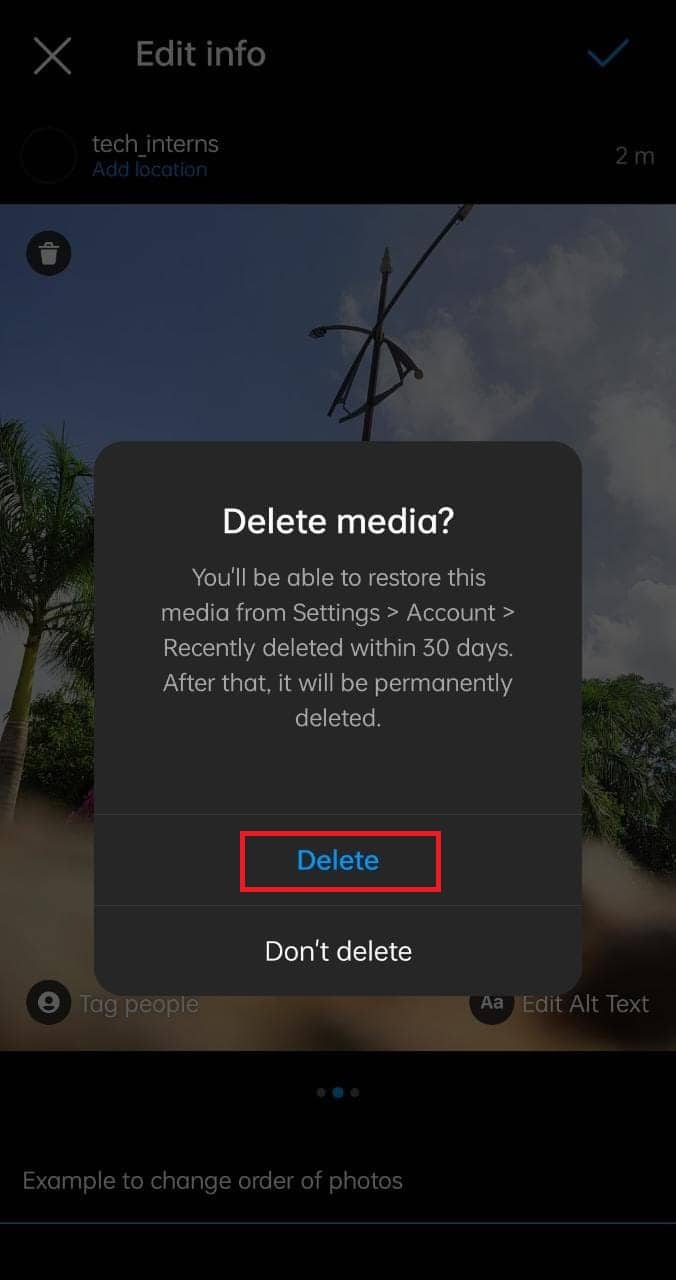
6. Gönderinin kapak fotoğrafı olarak istediğiniz fotoğrafı elde edene kadar 4. ve 5. adımları tekrarlayın.
Not 1: Döngünüzde en az iki fotoğraf olması gerektiğini unutmayın, bu nedenle ek fotoğrafları silerken dikkatli olun.
Not 2: Sildiğiniz fotoğraflar için üzülmeyin. Sonraki adımları izleyerek onları geri alacaksınız.
7. Ardından, sağ alt köşedeki profil simgenize dokunun.
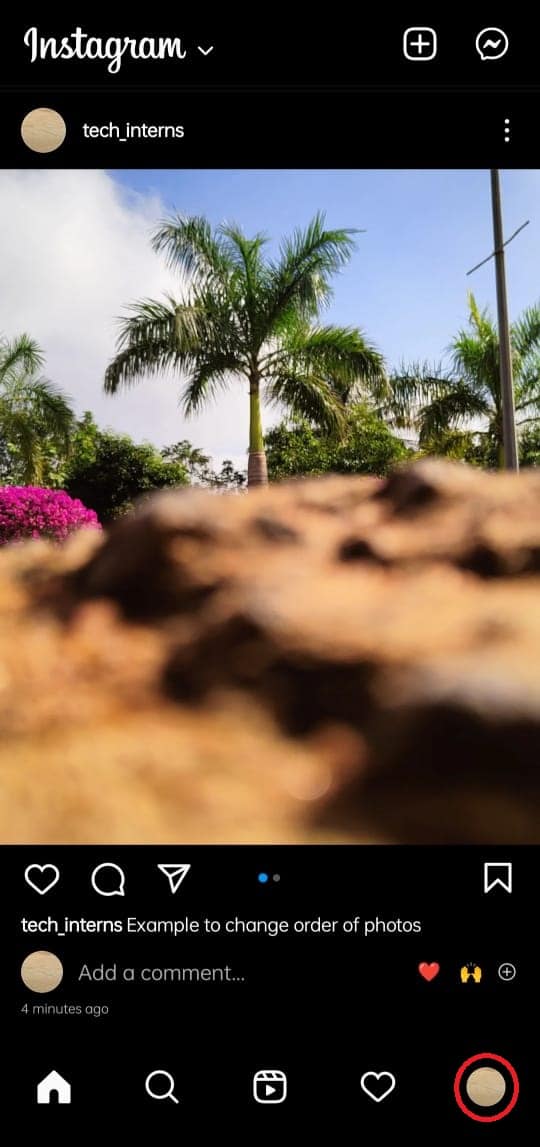
8. Şimdi açılan sayfanın sağ üst köşesindeki üç çizgiye dokunun.
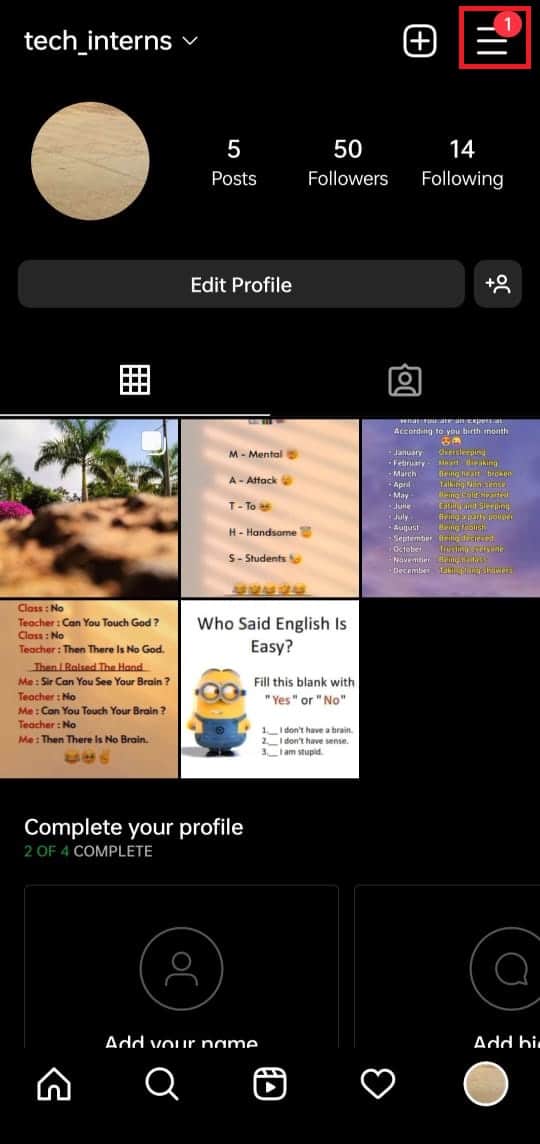
9. Şimdi ekranın altından açılan pencereden Aktiviteniz seçeneğine dokunun.
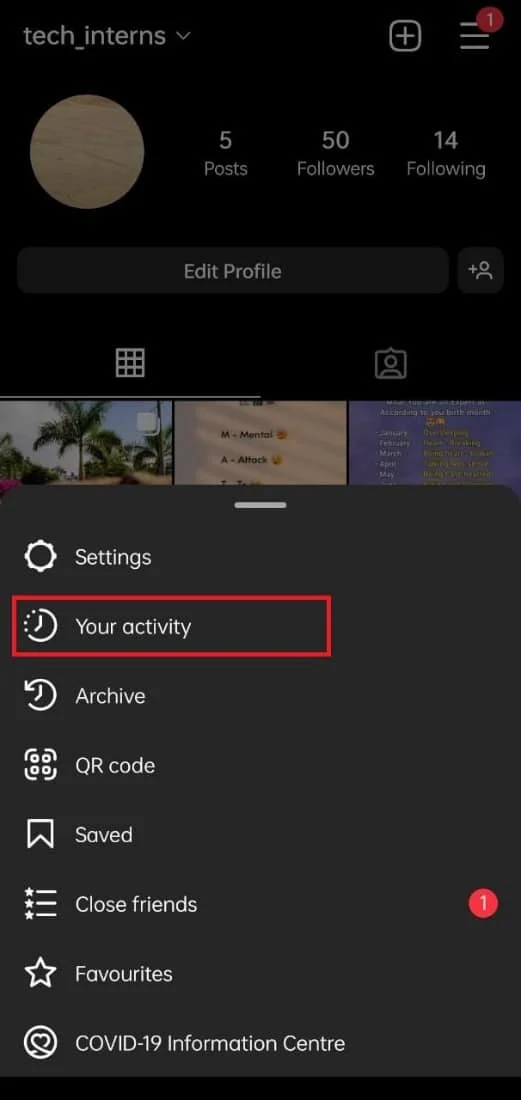
10. Açılan sayfadan Son silinenler seçeneğine dokunun.
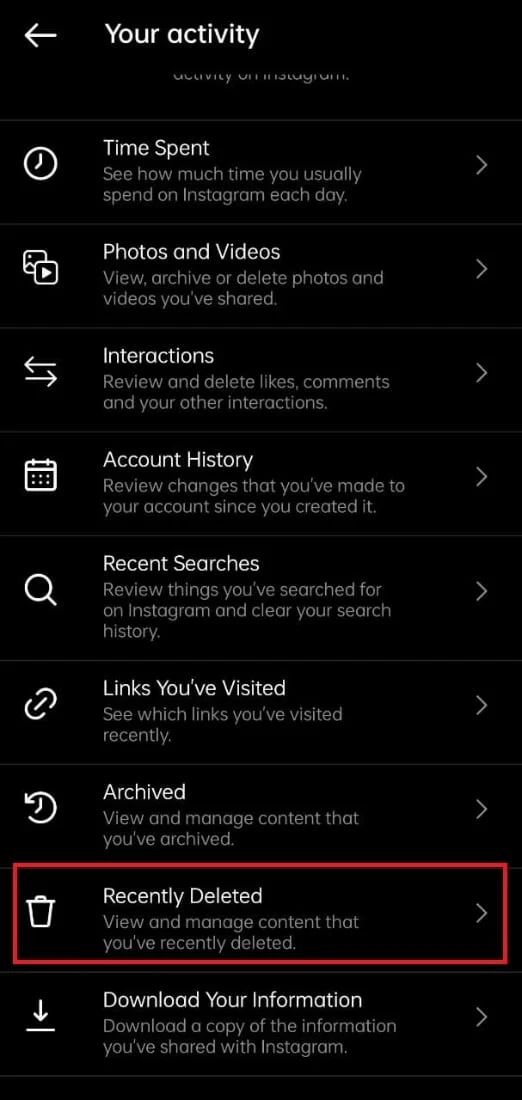
Yakın zamanda silinen tüm fotoğraflarınız ve gönderilerinizden videolar burada görünür.
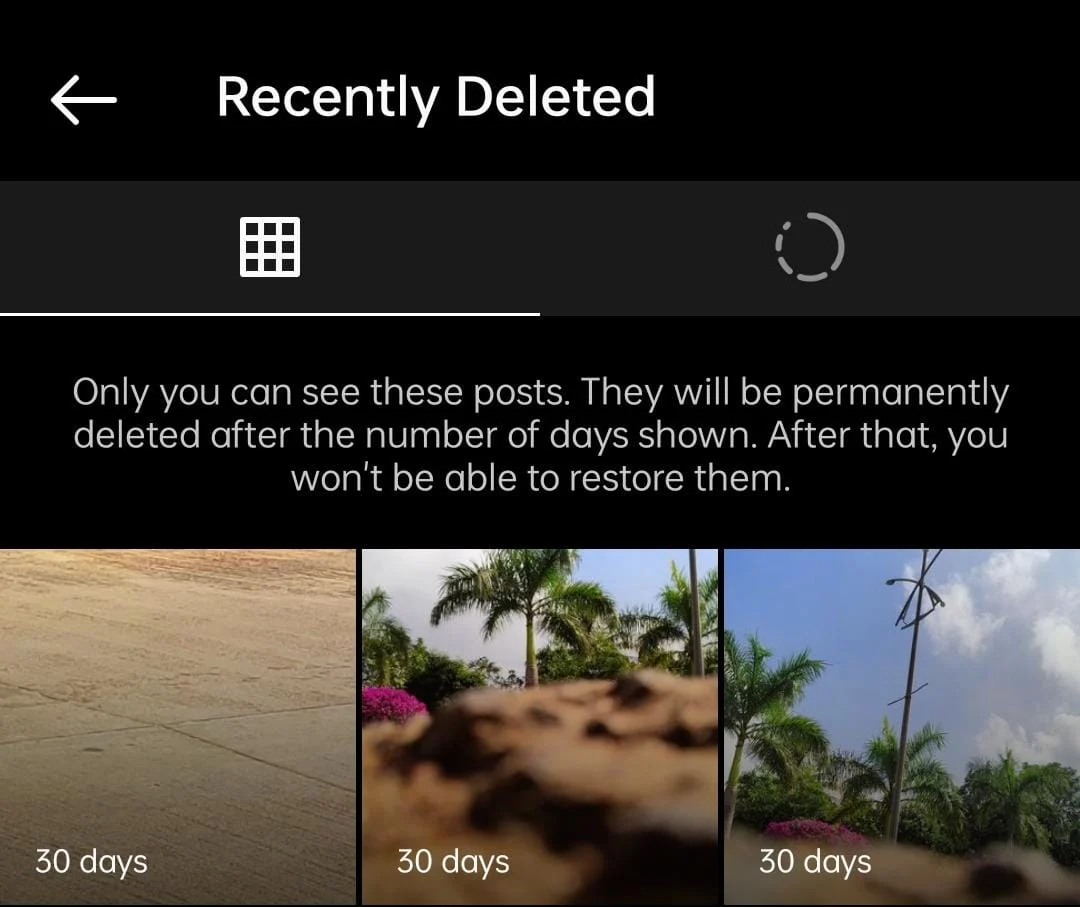
11. Daha önce döngüden sildiğiniz fotoğrafı açın ve görüntünün sağ üst köşesindeki üç nokta simgesine dokunun .

12. Açılır menüden geri yükle seçeneğine dokunun.
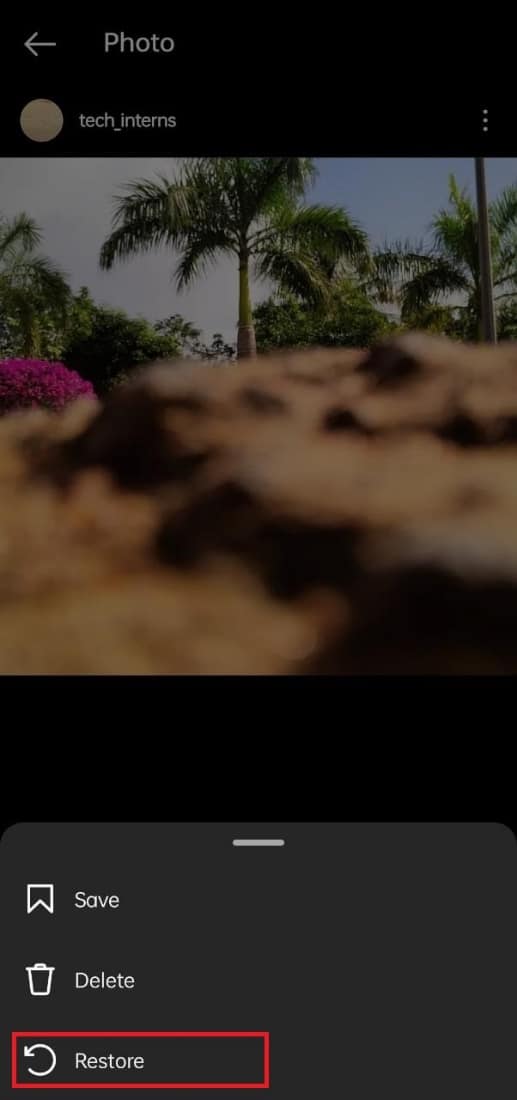
13. Ekrana gelen pencereden geri yükle seçeneğine dokunarak geri yüklemenizi onaylayın.
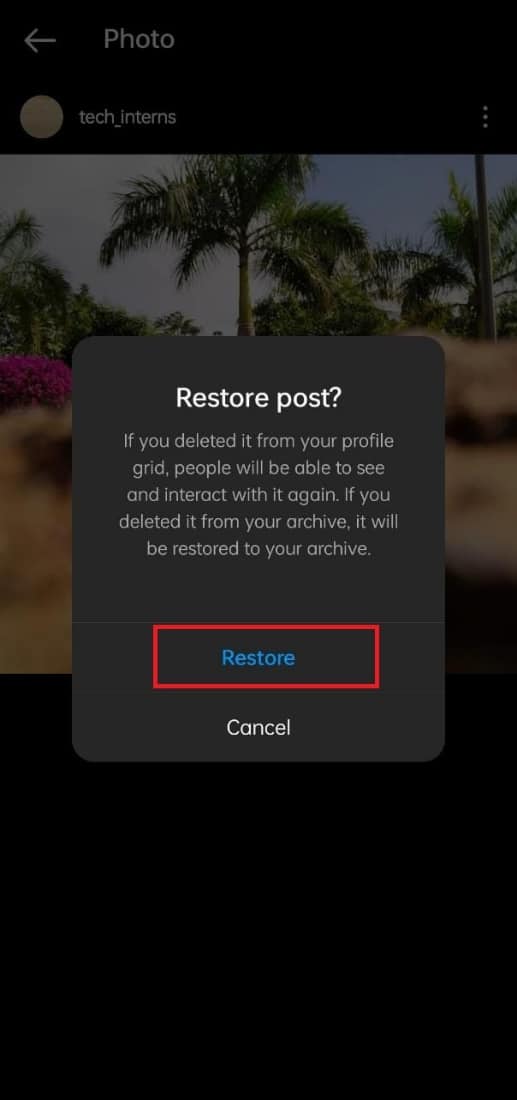
Ve işin bitti! Artık geri yüklenen fotoğraflar döngünüzde kronolojik sırayla görünür. Gönderide zaten kayıtlı olan fotoğrafların yanında görünürler. Yani yukarıdaki adımları izleyerek Instagram'daki gönderileri yeniden düzenleyebilirsiniz.
Ayrıca Okuyun: Instagram'da Görsel Aramayı Tersine Çevirme
Instagram Gönderilerinde Tarihi Nasıl Değiştirirsiniz?
Bu makalede daha önce tartışıldığı gibi, Instagram'da bir hikayeyi geçmişe götürmek için hiçbir yöntem/yol yoktur . Bu nedenle, Instagram'da bir hikayeyi geçmişe götürmenize izin veren hiçbir özelliğin bulunmadığını anlamalısınız.
Instagram'da Tarih ve Saati Otomatik Olarak Nasıl Değiştirirsiniz?
Instagram'daki tarih ve saat, akıllı telefonunuzun tarih ve saatinden çıkarılır. Yani, akıllı telefonunuzda ayarlanan saat ve tarih, Instagram'daki saat ve tarihtir. Otomatik olmasını istiyorsanız, akıllı telefonunuzun tarih ve saatini otomatik olarak ayarlayın, aynısı Instagram'da da benzer olacaktır. Böylece, akıllı telefonunuzun tarih ve saatini otomatik olarak değiştirmek, Instagram'da tarih ve saati otomatik olarak değiştirmenizi sağlar.
Önerilen
- Windows 10'da Forza Horizon 5 Kekemeliğini Düzeltin
- Instagram'da Mesaja Nasıl Cevap Verilir?
- Instagram Avatarı Nasıl Yapılır?
- Instagram Profil Bağlantınızı Uygulamadan Nasıl Kopyalarsınız?
Bu kılavuzun yardımcı olduğunu ve Instagram gönderilerinde tarihi değiştirip değiştiremeyeceğinizi kontrol edebileceğinizi umuyoruz. Sizin için en uygun yöntemin hangisi olduğunu bize bildirin. Herhangi bir sorunuz veya öneriniz varsa, bunları aşağıdaki yorumlar bölümüne bırakmaktan çekinmeyin.
